Bạn thường gặp lỗi máy tính không nhận USB. Gây ra không ít khó khăn cho công việc và thao tác của bạn trên máy tính. Trong bài viết này, Hoamitech sẽ hướng dẫn bạn cách khắc phục tình trạng máy tính không nhận máy in qua cổng USB mới nhất 07/2024. Cùng theo dõi bài viết này để áp dụng vào thực tế nhé!
Nội Dung Chính
Cổng USB bị dính bụi, khả năng tiếp xúc kém

Bước xử lý cơ bản nhất khi thấy máy tính không nhận USB là bạn hãy vệ sinh cổng USB. Bằng cách dùng bông khô lau thật sạch bên ngoài. Sau đó, bạn dùng cọ quét thật sâu hoặc bình xịt khí nén vào các khe để vệ sinh thật sạch, sau đó hãy thử kết nối lại.
Lưu ý: Bạn không được vệ sinh bằng dung dịch lỏng để tránh gây hại đến các mạch điện tử trong máy tính.
Máy tính bị xung đột hệ thống và một số phần mềm
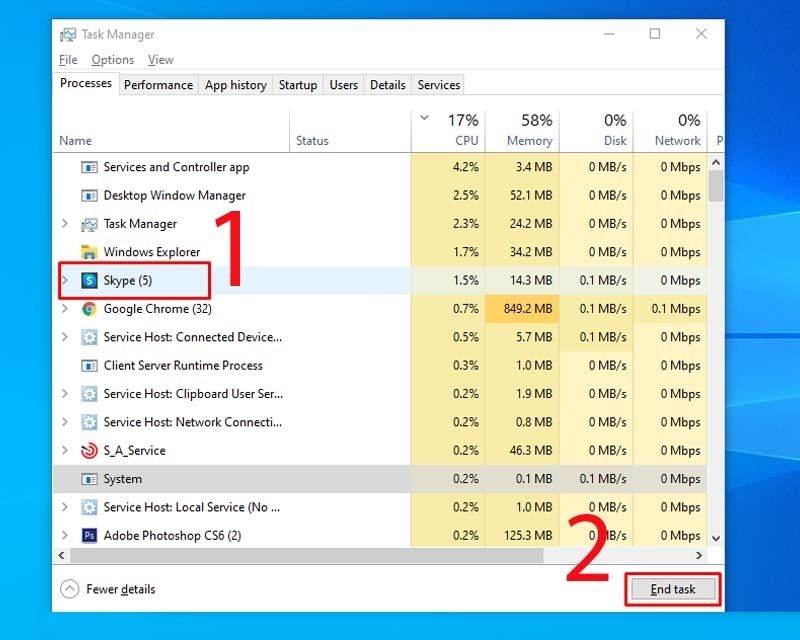
Nếu như các lần sử dụng trước máy tính bạn vẫn nhận USB bình thường. Thì có thể những nguyên nhân khiến máy tính không nhận USB là phần mềm xung đột với nhau.
Bạn hãy kiểm tra lại các phần mềm đã cài đặt vào máy tính và tiến hành tắt các phần mềm đó trên hệ thống bằng cách Nhấn phím Windows > Gõ và chọn Task Manager > Chọn các phần mềm bạn muốn tắt > Chọn End task để dừng phần mềm, sau đó cắm USB.
Máy tính không nhận usb vì laptop bị nhiễm virus

Trong quá trình truy cập mạng Internet và tải về các file không rõ nguồn gốc. Hoặc sao chép dữ liệu từ các máy tính khác có thể khiến máy tính bạn bị nhiễm virus.
Cách khắc phục đơn giản là hãy cài phần mềm diệt virus cho máy tính của bạn.
Máy tính không nhận usb vì laptop thiếu Driver USB
Khi máy tính thiếu Driver, ta sẽ tiến hành cập nhật Driver cho máy tính bằng các thao tác sau.
Bước 1: Click chuột phải vào logo Microsoft > Chọn Device Manager.
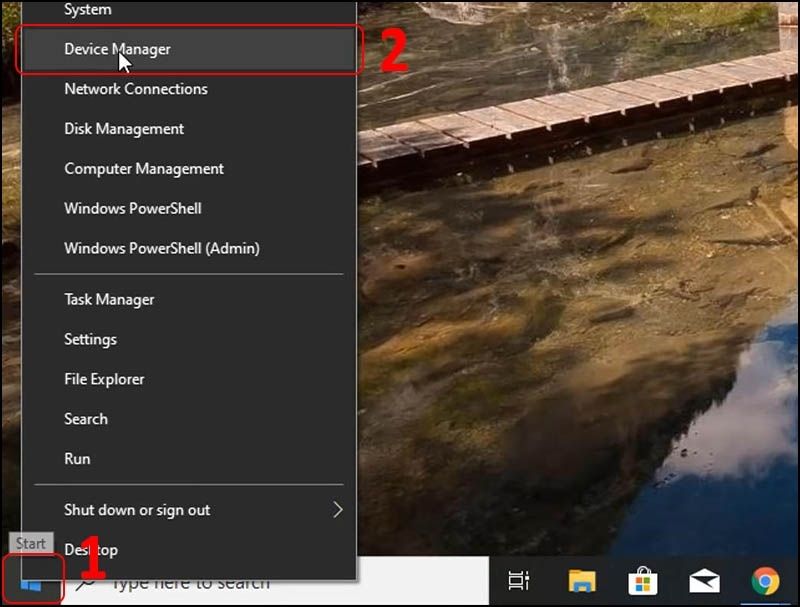
Bước 2: Trong phần Universal Serial Bus controllers, Click chuột phải vào dòng chứa USB đang có biểu tượng hình tam giác vàng có dấu chấm than > Chọn Update driver.
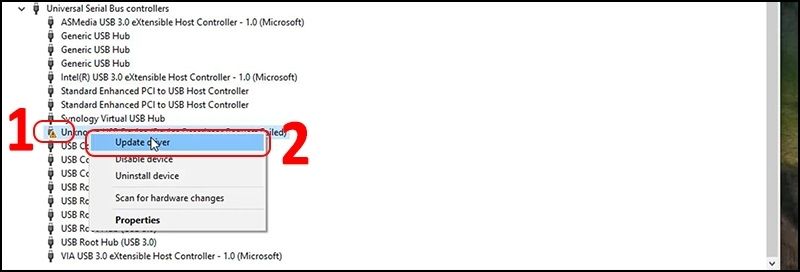
Bước 3: Chọn Search automatically for updated driver software.
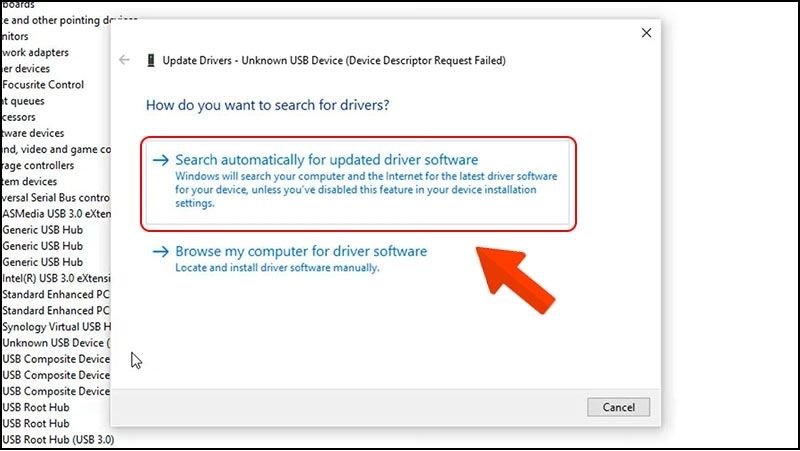
Bước 4: Sau đó chúng ta chờ đợi máy tính tìm kiếm như hình (1) > Sau đó sẽ hoàn tất các bước như hình (2).
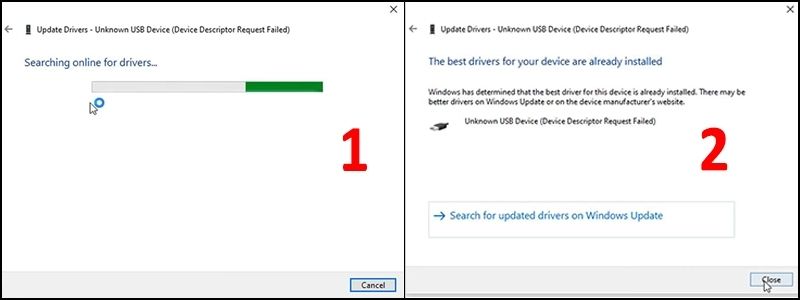
Máy tính không nhận, nhận sai hoặc lỗi Driver
Một trong những lỗi khiến máy tính không nhận USB là không nhận, nhận sai hoặc lỗi Driver. Lúc này ta tiến hành Gỡ và Cài đặt lại như các bước sau.
Bước 1: Vào biểu tượng Tìm kiếm của máy tính > Gõ Device Manager > Chọn Device Manager.
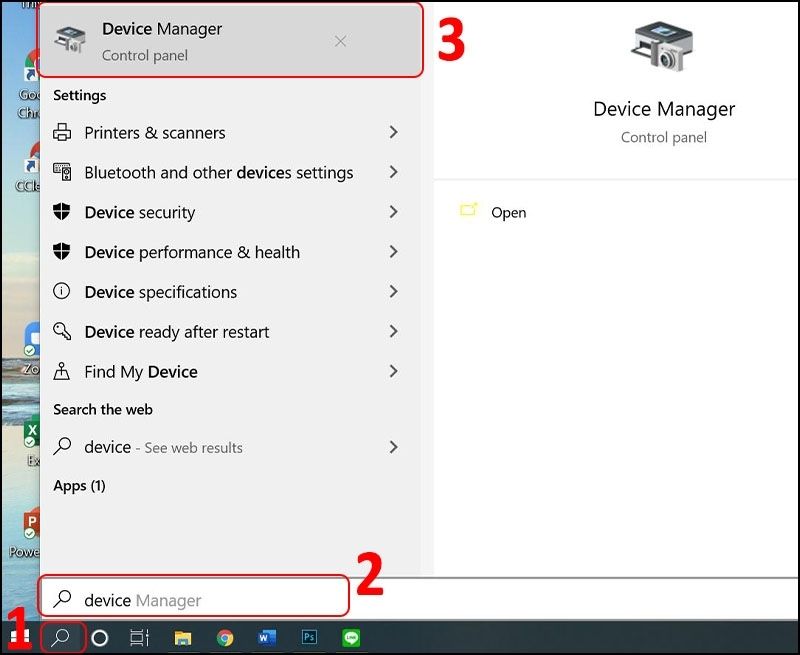
Bước 2: Chọn mục Disk drives > Click chuột phải vào ổ đĩa của bạn (trong ví dụ là KINGSTON SA20000M8500G) > Chọn Uninstall device.
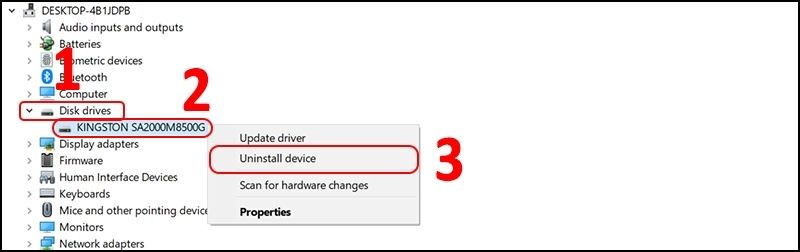
Bước 3: Chọn Uninstall để xác nhận gỡ.
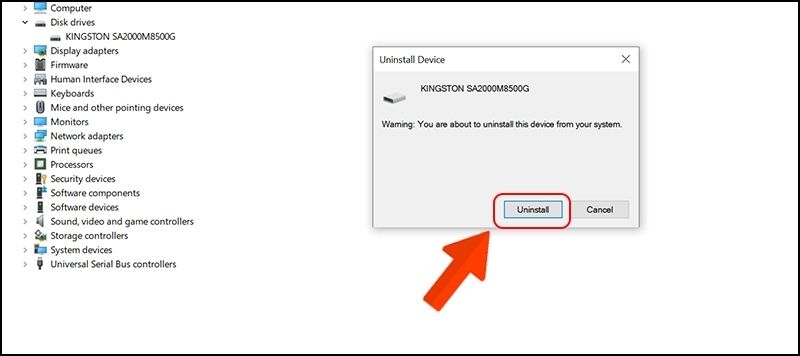
Bước 4: Sau khi gỡ cài đặt thì ta sẽ Cài đặt lại, chọn Action > Chọn Update Driver.
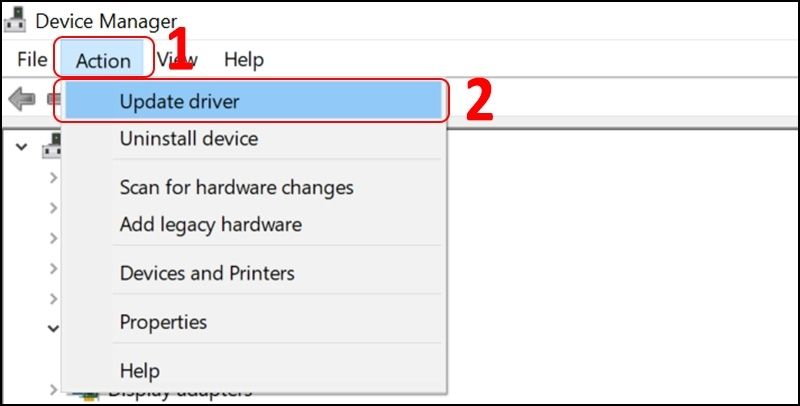
Bước 5: Chọn Search automatically for updated driver software > Chờ quá trình tìm kiếm và cài đặt hoàn tất.
Thiếu ký hiệu của USB
Lỗi này là lỗi máy tính đã chấp nhận USB nhưng vì thiếu ký hiệu của USB. Nên không thể hiển thị lên máy tính. Chúng ta sẽ thêm ký hiệu cho USB để có thể hiển thị USB lên máy tính.
Bước 1: Vào ứng dụng This PC của máy tính.
Bước 2: Click chuột phải vào biểu tượng This PC > Chọn Manage.
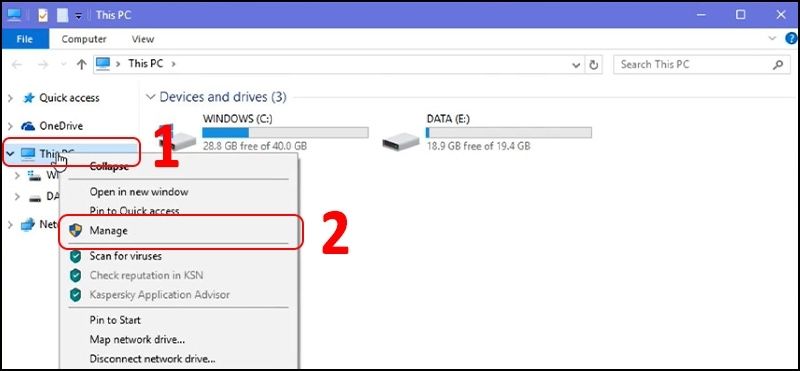
Bước 3: Trong mục Storage chọn Disk Management > Click chuột phải vào ổ đĩa USB > Chọn Chang Drive Letters and Paths.
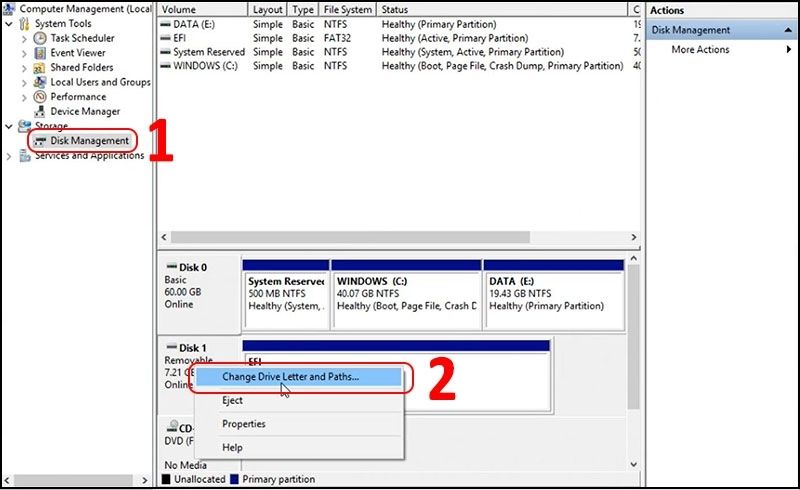
Bước 4: Chọn Add.
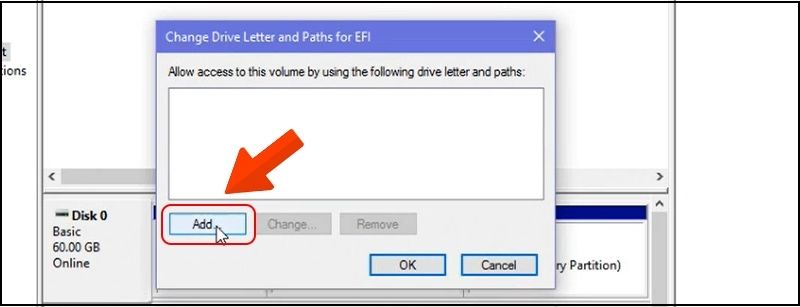
Bước 5: Chọn vào ô Assign the following drive letter > Chọn ký tự mà mình mong muốn ví dụ như D > Chọn OK để hoàn tất.
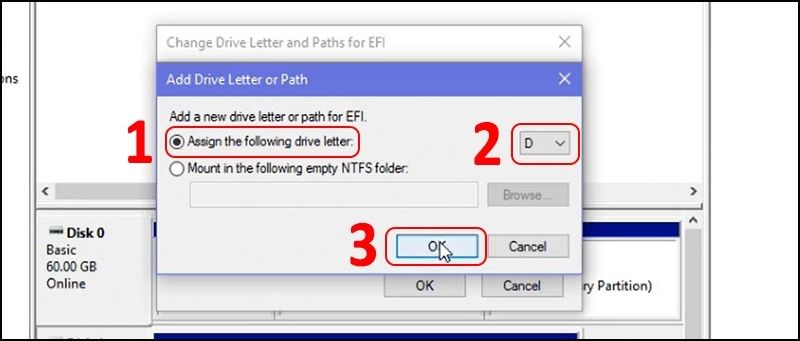
Sau khi hoàn tất, máy tính sẽ thông báo ở góc phải màn hình như hình minh họa.
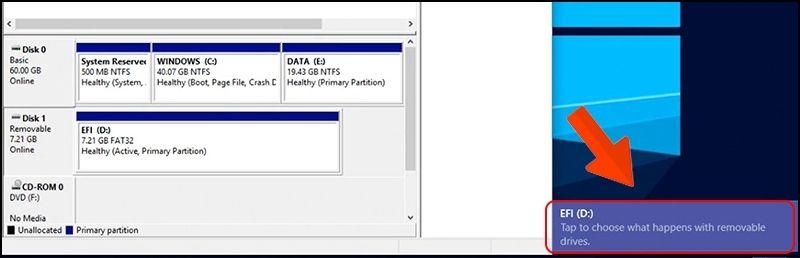
Cổng USB bị khóa, không thể truy cập
Trong nhiều trường hợp khi máy tính không nhận USB vì cổng USB của máy tính bị khóa. Để mở cổng USB ta thực hiện theo các bước sau.
Bước 1: Vào biểu tượng Tìm kiếm của máy tính > Gõ Registry Editor > Chọn Registry Editor.
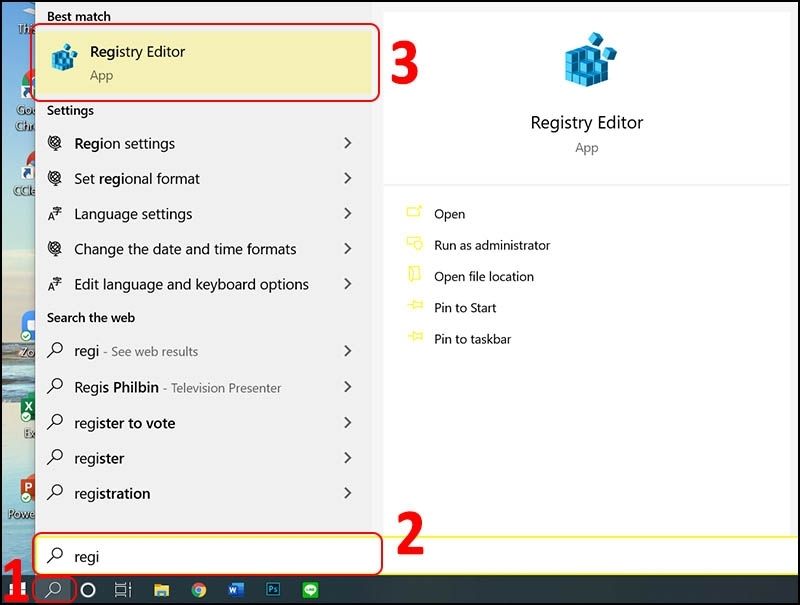
Bước 2: Xác nhận Yes.
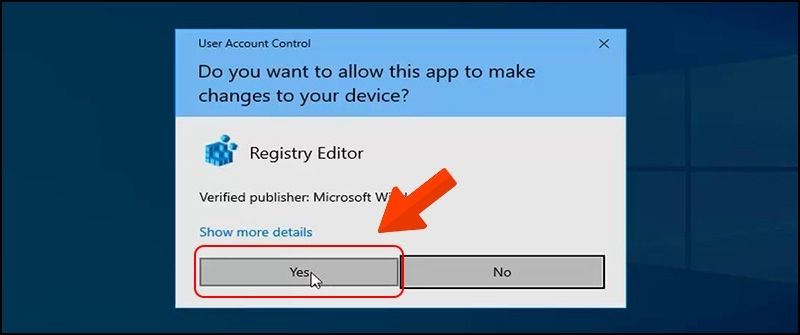
Bước 3: Sao chép và Dán đường dẫn bên dưới vào ô tìm kiếm > Chọn biểu tượng Start > Trong mục Value date, nếu máy tính bạn đang là số 4 thì hãy đổi thành số 3 > Chọn OK.
Đường dẫn để mở khóa cổng USB: HKEY_LOCAL_MACHINE\SYSTEM\CurrentControlSet\Services\USBSTOR
Lưu ý: Ở phần Value data:
- Nếu giá trị là 4 có nghĩa là máy tính đang khóa cổng USB.
- Nếu giá trị là 3 có nghĩa là máy tính đã mở khóa cổng USB.

Máy tính không nhận usb vì USB hoặc cổng USB bị lỗi

Cổng USB của máy bạn có thể đã bị hư hỏng. Lúc này bạn hãy cắm USB vào các cổng USB khác trên máy tính. Nếu máy bạn có nhiều cổng USB. Nếu các cổng USB khác nhận được USB thì cổng USB kia của bạn đã bị lỗi và cần được đem đi sửa chữa.
Nếu tất cả các cổng trên máy tính đều không nhận USB. Bạn nên cắm USB đó vào máy tính khác và xem kết quả:
- Máy tính khác nhận được USB thì các cổng USB của bạn đã bị lỗi. Bạn nên mang đến các trung tâm laptop để được bảo hành, sửa chữa.
- Máy tính khác không nhận được USB thì có thể USB của bạn đã bị lỗi. Bạn có thể mua thiết bị USB mới để sử dụng.
Sau khi toàn tất các bước trên hãy khởi động lại máy tính để tiếp tục sử dụng nhé
Kết luận
Vậy là Hoamitech.com hướng dẫn bạn cách khắc phục tình trạng máy tính không nhận USB hiệu quả nhất 07/2024. Hy vọng với những thông tin chúng tôi cung cấp trong bài viết sẽ giúp bạn có thêm kiến thức và sử dụng phần mềm này hiệu quả nhất nhé!
Đừng quên để lại bình luận bên dưới nếu bạn còn bất kỳ thắc mắc nào liên quan đến bài viết. Hoặc là những chủ đề hấp dẫn khác để tụi mình có động lực tiếp tục làm thêm nhiều chuyên mục khác nhé! Cảm ơn các bạn đã theo dõi và đón đọc.


![Cách tắt chế độ an toàn trên điện thoại Android hiệu quả, mới [hienthinam]](https://hoamitech.com/wp-content/uploads/2021/08/tat-che-do-an-toan-75x75.jpg)










